Კითხვა
საკითხი: როგორ გამოვასწოროთ Windows-მა ვერ დაიწყო დისტანციური დესკტოპის სერვისის შეცდომა?
გამარჯობა. ვცადე სხვა კომპიუტერთან დისტანციურად დაკავშირება, მაგრამ მივიღე შეცდომა "Windows-მა ვერ დაიწყო დისტანციური დესკტოპის სერვისი". როგორ გავასწორო ეს? ნებისმიერი რჩევა დასაფასებელია.
ამოხსნილი პასუხი
Windows არის ერთ-ერთი ყველაზე პოპულარული ოპერაციული სისტემა მსოფლიოში. ხალხს უყვარს ის მოსახერხებელი ინტერფეისით, პერსონალიზაციის შესაძლებლობებით, ჩაშენებული პრობლემების მოგვარებისთვის და მრავალი სხვა. თუმცა, ის ეყრდნობა ფონზე გაშვებულ ათასობით პროცესს შეუფერხებლად მუშაობისთვის. თუ ამ პროცესებიდან ერთ-ერთიც კი წარუმატებელი ხდება, ადამიანებს შეექმნებათ პრობლემები Windows-ის აპარატის გამოყენებისას.
ცოტა ხნის წინ, მომხმარებლებმა განაცხადეს შეცდომა "Windows-მა ვერ დაიწყო დისტანციური დესკტოპის სერვისი". დისტანციური დესკტოპის სერვისი არის Microsoft Windows-ის ერთ-ერთი კომპონენტი, რომელიც მომხმარებელს საშუალებას აძლევს დაიწყოს და გააკონტროლოს ინტერაქტიული სესია დისტანციურ კომპიუტერზე ან ვირტუალურ მანქანაზე ქსელის კავშირის საშუალებით. შეცდომა შეიძლება გამოჩნდეს, როდესაც მომხმარებლები ცდილობენ სხვა მოწყობილობასთან დისტანციურად დაკავშირებას. ცნობილია, რომ შეცდომა გამოჩნდება Windows 10 და Windows 11-ზე.
ამ სახელმძღვანელოში იხილავთ 6 ნაბიჯს, რომელიც დაგეხმარებათ გამოასწოროთ Windows-მა ვერ დაიწყო დისტანციური დესკტოპის სერვისის შეცდომა. თუმცა, პრობლემების აღმოფხვრა შეიძლება იყოს ხანგრძლივი პროცესი, ასე რომ თქვენ ასევე შეგიძლიათ დაასკანიროთ თქვენი მანქანა ტექნიკური ხელსაწყოებით, როგორიცაა ReimageMac სარეცხი მანქანა X9. მას შეუძლია გამოასწოროს სისტემის სხვადასხვა შეცდომები, BSOD,[1] დაზიანებული ფაილები და რეესტრი[2] საკითხები. წინააღმდეგ შემთხვევაში, მიჰყევით ქვემოთ მოცემულ ინსტრუქციას.
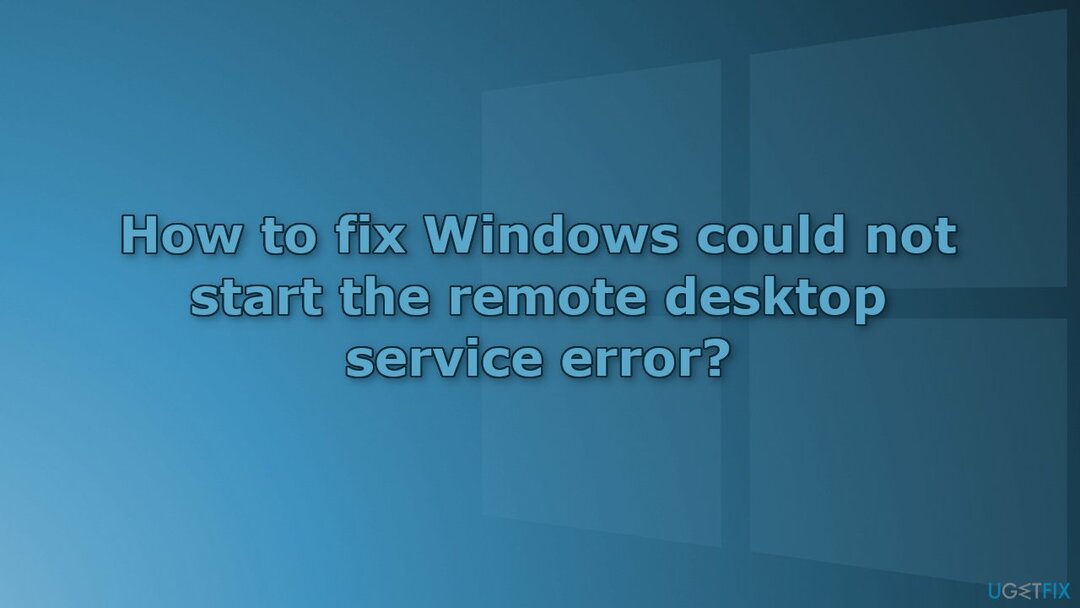
გამოსავალი 1. დაზიანებული სისტემის ფაილების შეკეთება
დაზიანებული სისტემის შესაკეთებლად, თქვენ უნდა შეიძინოთ ლიცენზირებული ვერსია Reimage Reimage.
გამოიყენეთ Command Prompt ბრძანებები სისტემის ფაილების დაზიანების გამოსასწორებლად:
- გახსენით ბრძანების სტრიქონი, როგორც ადმინისტრატორი
- გამოიყენეთ შემდეგი ბრძანება და დააჭირეთ შეიყვანეთ:
sfc / scannow
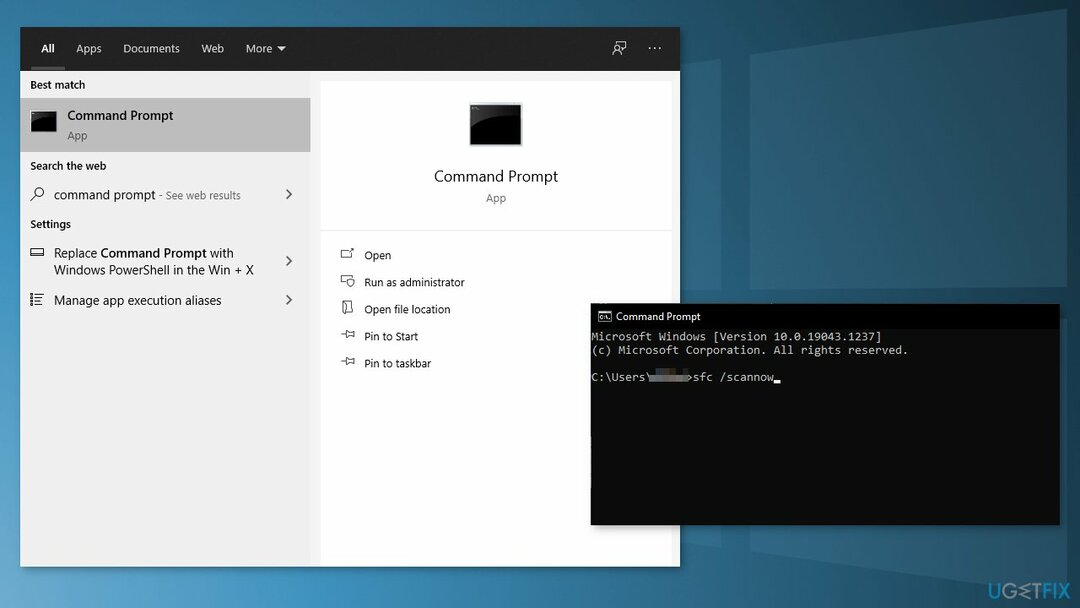
- გადატვირთვა თქვენი სისტემა
- თუ SFC-მ დააბრუნა შეცდომა, გამოიყენეთ შემდეგი ბრძანების სტრიქონები და დააჭირეთ შედი ყოველი შემდეგ:
DISM /ონლაინ /Cleanup-Image /CheckHealth
DISM /ონლაინ /Cleanup-Image /ScanHealth
DISM /ონლაინ /Cleanup-Image /RestoreHealth
გამოსავალი 2. გაუშვით სისტემის აღდგენა
დაზიანებული სისტემის შესაკეთებლად, თქვენ უნდა შეიძინოთ ლიცენზირებული ვერსია Reimage Reimage.
- გაშვება Მართვის პანელი, აირჩიეთ Სისტემა და უსაფრთხოება
- Დააკლიკეთ სისტემა სიიდან
- აირჩიეთ სისტემის დაცვა
- გაემართეთ სისტემის დაცვის ჩანართი და დააწკაპუნეთ Სისტემის აღდგენა
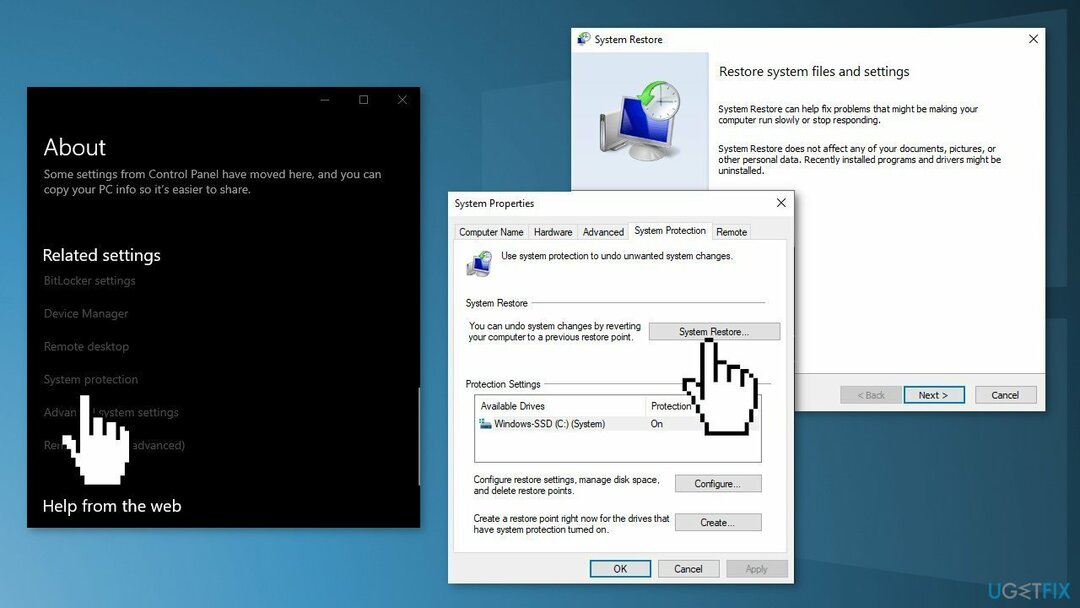
- გასაგრძელებლად მიჰყევით ეკრანზე მითითებებს. თქვენს ეკრანზე უნდა გამოჩნდეს დადასტურების მოთხოვნა, აირჩიეთ რეკომენდაცია აღდგენა
- პროცესის დასრულების შემდეგ, თქვენი ოპერაციული სისტემა გადავა დროის წინა მომენტში
გამოსავალი 3. გამორთეთ IPv6 პროტოკოლი
დაზიანებული სისტემის შესაკეთებლად, თქვენ უნდა შეიძინოთ ლიცენზირებული ვერსია Reimage Reimage.
- გამოიყენეთ მალსახმობი, Windows Key + X გასახსნელად Მართვის პანელი
- გახსენით ქსელი და ინტერნეტი
- გახსენით ქსელისა და გაზიარების ცენტრი
- დააწკაპუნეთ შეცვალეთ ადაპტერის პარამეტრები
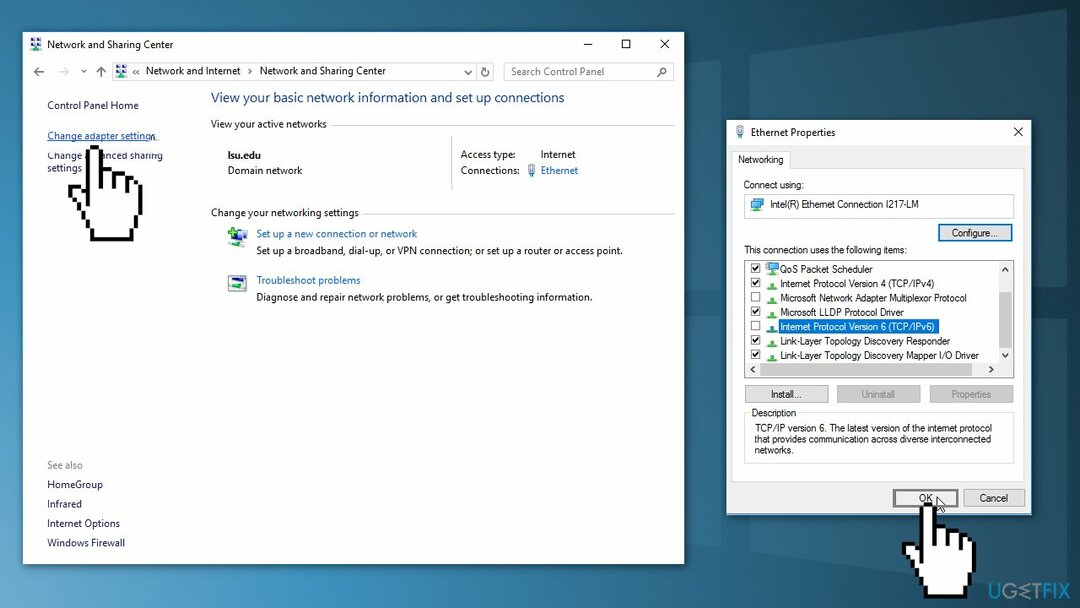
- დააწკაპუნეთ მაუსის მარჯვენა ღილაკით თქვენს კავშირზე და გადადით Თვისებები
- მოხსენით გვერდის ველი ინტერნეტ პროტოკოლის ვერსია 6 (TCP/IPv6) გამორთეთ
- აირჩიეთ კარგი დასადასტურებლად ცვლილება
გამოსავალი 4. ჩართეთ დისტანციური დახმარება
დაზიანებული სისტემის შესაკეთებლად, თქვენ უნდა შეიძინოთ ლიცენზირებული ვერსია Reimage Reimage.
- დააწკაპუნეთ მარჯვენა ღილაკით ეს კომპიუტერი ხატულა თქვენს სამუშაო მაგიდაზე და შემდეგ დააწკაპუნეთ Თვისებები
- დააწკაპუნეთ დისტანციური პარამეტრები
- ში სისტემის თვისებები ფანჯარასთან, გადადით დისტანციური ჩანართი და დარწმუნდით, რომ დაუშვით დისტანციური დახმარების კავშირები ამ კომპიუტერთან მონიშნული ველი მონიშნულია
- შემდეგი, დააწკაპუნეთ Მოწინავე
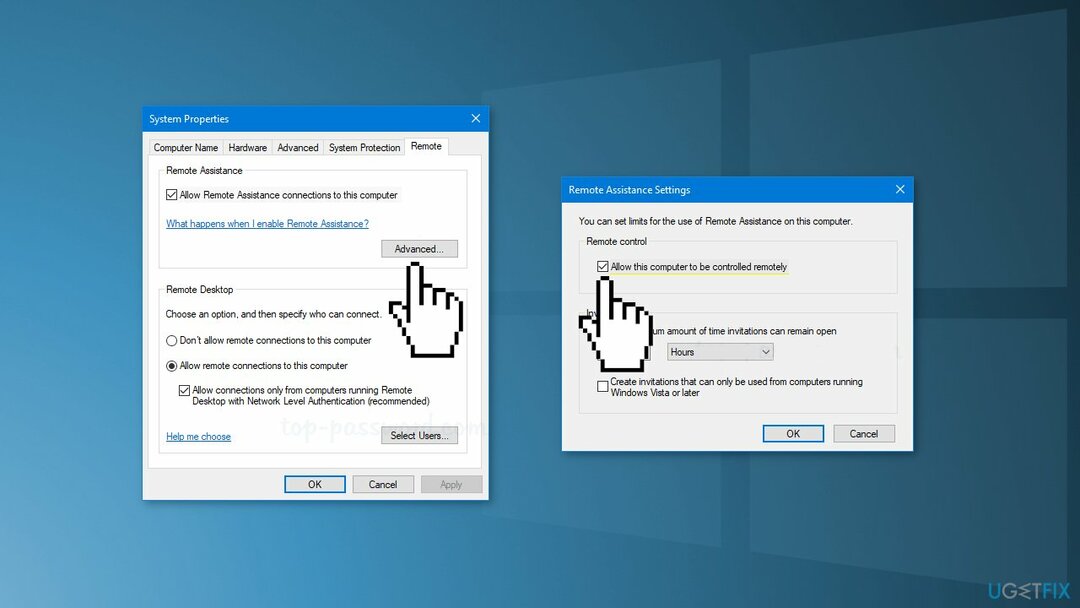
- თუ გაასუფთავებ მიეცით საშუალება ამ კომპიუტერს დისტანციურად მართოს მოსანიშნი ველი, დამხმარეებს შეუძლიათ დაინახონ თქვენი ეკრანი, მაგრამ არ აიღონ თქვენი კომპიუტერის კონტროლი
- დააწკაპუნეთ კარგი თქვენი ცვლილებების შესანახად
გამოსავალი 5. გამორთეთ მორგებული სკალირება
დაზიანებული სისტემის შესაკეთებლად, თქვენ უნდა შეიძინოთ ლიცენზირებული ვერსია Reimage Reimage.
- დაჭერა Windows გასაღები + I გასახსნელად პარამეტრები
- Დააკლიკეთ სისტემა მარცხნივ მდებარე ვარიანტებიდან და შემდეგ დააწკაპუნეთ ჩვენება
- აირჩიეთ გამორთეთ მორგებული მასშტაბირება და გადით სისტემიდან
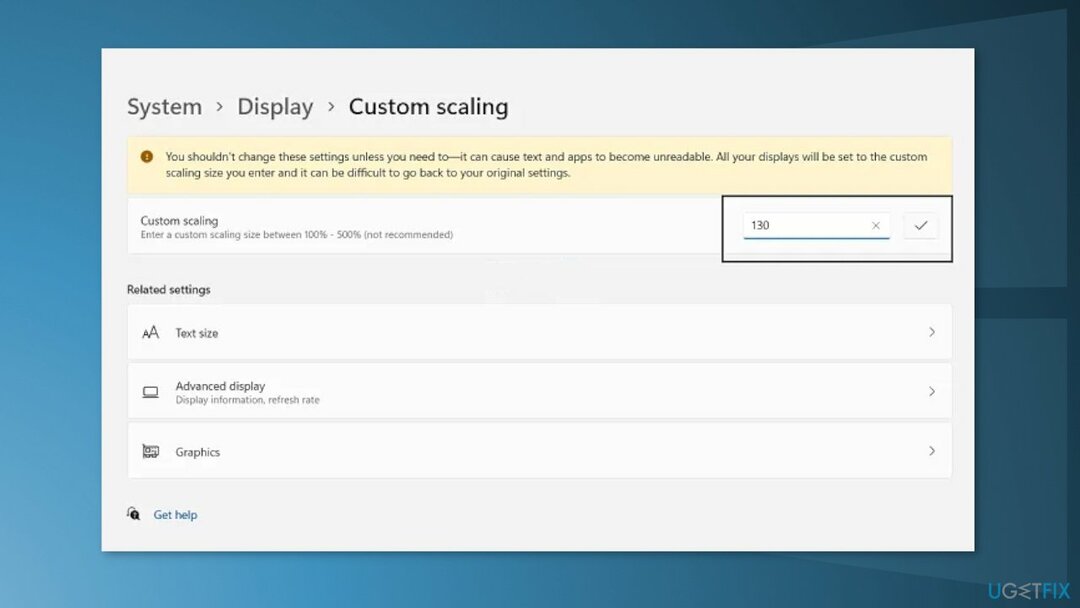
- ეს გამოგიყვანთ სისტემიდან და ახალი პარამეტრები შეინახება
გამოსავალი 6. შექმენით ახალი მომხმარებლის ანგარიში
დაზიანებული სისტემის შესაკეთებლად, თქვენ უნდა შეიძინოთ ლიცენზირებული ვერსია Reimage Reimage.
- დააწკაპუნეთ Windows-ზე მარჯვენა ღილაკით Საწყისი მენიუ ღილაკი
- აირჩიეთ Მართვის პანელი და გადადით მომხმარებლის ანგარიშებზე
- Დააკლიკეთ სხვა ანგარიშის მართვა
- აირჩიეთ დაამატეთ ახალი მომხმარებელი კომპიუტერის პარამეტრებში
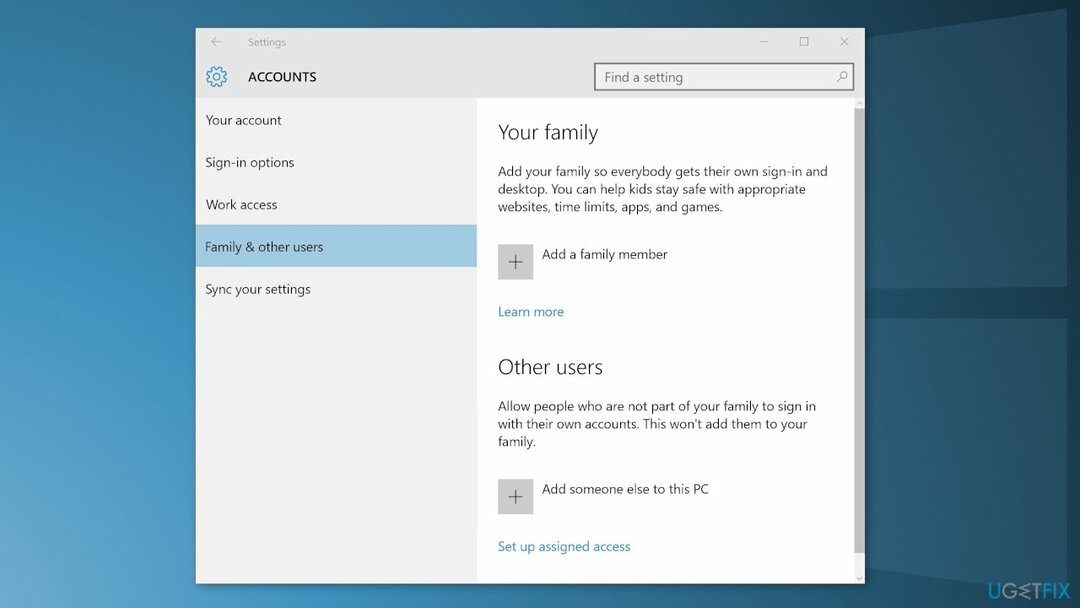
- გამოიყენეთ ანგარიშები დიალოგური ფანჯარა ახალი ანგარიშის კონფიგურაციისთვის
შეაკეთეთ თქვენი შეცდომები ავტომატურად
ugetfix.com გუნდი ცდილობს გააკეთოს ყველაფერი, რათა დაეხმაროს მომხმარებლებს იპოვონ საუკეთესო გადაწყვეტილებები მათი შეცდომების აღმოსაფხვრელად. თუ არ გსურთ ხელით შეკეთების ტექნიკასთან ბრძოლა, გთხოვთ, გამოიყენოთ ავტომატური პროგრამული უზრუნველყოფა. ყველა რეკომენდებული პროდუქტი გამოცდილი და დამტკიცებულია ჩვენი პროფესიონალების მიერ. ინსტრუმენტები, რომლებიც შეგიძლიათ გამოიყენოთ თქვენი შეცდომის გამოსასწორებლად, ჩამოთვლილია ქვემოთ:
შეთავაზება
გააკეთე ახლავე!
ჩამოტვირთეთ Fixბედნიერება
გარანტია
გააკეთე ახლავე!
ჩამოტვირთეთ Fixბედნიერება
გარანტია
თუ ვერ გამოასწორეთ თქვენი შეცდომა Reimage-ის გამოყენებით, დაუკავშირდით ჩვენს მხარდაჭერის ჯგუფს დახმარებისთვის. გთხოვთ, შეგვატყობინოთ ყველა დეტალი, რომელიც, თქვენი აზრით, უნდა ვიცოდეთ თქვენი პრობლემის შესახებ.
ეს დაპატენტებული სარემონტო პროცესი იყენებს 25 მილიონი კომპონენტის მონაცემთა ბაზას, რომელსაც შეუძლია შეცვალოს ნებისმიერი დაზიანებული ან დაკარგული ფაილი მომხმარებლის კომპიუტერში.
დაზიანებული სისტემის შესაკეთებლად, თქვენ უნდა შეიძინოთ ლიცენზირებული ვერსია Reimage მავნე პროგრამების მოცილების ინსტრუმენტი.

VPN გადამწყვეტია, როდესაც საქმე ეხება მომხმარებლის კონფიდენციალურობა. ონლაინ ტრეკერები, როგორიცაა ქუქიები, შეიძლება გამოიყენონ არა მხოლოდ სოციალური მედიის პლატფორმებმა და სხვა ვებსაიტებმა, არამედ თქვენს ინტერნეტ სერვისის პროვაიდერმა და მთავრობამ. მაშინაც კი, თუ თქვენ იყენებთ ყველაზე უსაფრთხო პარამეტრებს თქვენი ვებ ბრაუზერის საშუალებით, თქვენ მაინც შეგიძლიათ თვალყური ადევნოთ ინტერნეტთან დაკავშირებული აპების საშუალებით. გარდა ამისა, კონფიდენციალურობაზე ორიენტირებული ბრაუზერები, როგორიცაა Tor არის, არ არის ოპტიმალური არჩევანი კავშირის შემცირებული სიჩქარის გამო. საუკეთესო გამოსავალი თქვენი საბოლოო კონფიდენციალურობისთვის არის პირადი ინტერნეტი - იყავით ანონიმური და უსაფრთხო ონლაინ.
მონაცემთა აღდგენის პროგრამა არის ერთ-ერთი ვარიანტი, რომელიც დაგეხმარებათ თქვენი ფაილების აღდგენა. ფაილის წაშლის შემდეგ, ის არ ქრება ჰაერში - ის რჩება თქვენს სისტემაში მანამ, სანამ მასზე ახალი მონაცემები არ არის დაწერილი. მონაცემთა აღდგენის პრო არის აღდგენის პროგრამა, რომელიც ეძებს თქვენს მყარ დისკზე წაშლილი ფაილების სამუშაო ასლებს. ხელსაწყოს გამოყენებით, შეგიძლიათ თავიდან აიცილოთ ღირებული დოკუმენტების, სასკოლო სამუშაოების, პირადი სურათების და სხვა მნიშვნელოვანი ფაილების დაკარგვა.